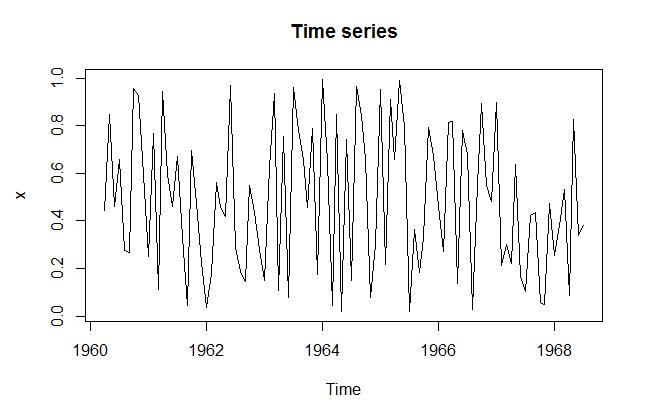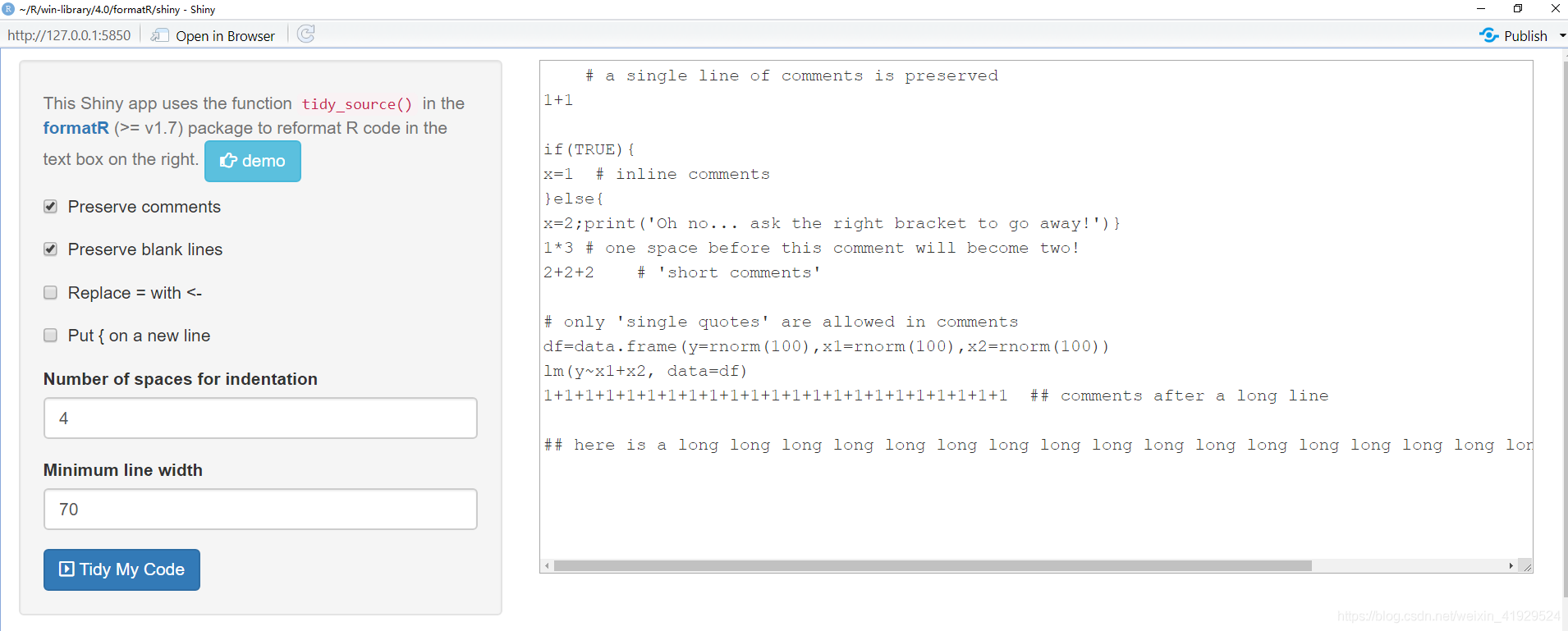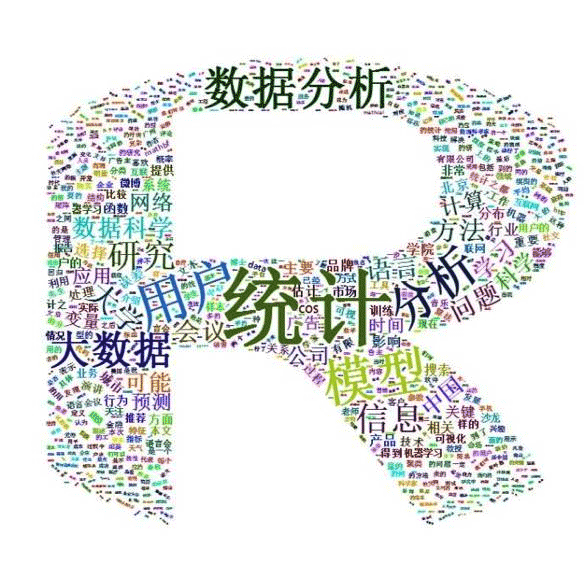直方图表示被存储到范围中的变量的值的频率。 直方图类似于条形图,但不同之处在于将值分组为连续范围。 直方图中的每个柱表示该范围中存在的值的数量的高度。
R语言使
直方图表示被存储到范围中的变量的值的频率。 直方图类似于条形图,但不同之处在于将值分组为连续范围。 直方图中的每个柱表示该范围中存在的值的数量的高度。
R语言使用hist()函数创建直方图。 此函数使用向量作为输入,并使用一些更多的参数来绘制直方图。
语法
使用R语言创建直方图的基本语法是
hist(v,main,xlab,xlim,ylim,breaks,col,border)
以下是所使用的参数的描述
- v是包含直方图中使用的数值的向量。
- main表示图表的标题。
- col用于设置条的颜色。
- border用于设置每个条的边框颜色。
- xlab用于给出x轴的描述。
- xlim用于指定x轴上的值的范围。
- ylim用于指定y轴上的值的范围。
- break用于提及每个条的宽度。
例
使用输入vector,label,col和边界参数创建一个简单的直方图。
下面给出的脚本将创建并保存当前R语言工作目录中的直方图。
# Create data for the graph. v <- c(9,13,21,8,36,22,12,41,31,33,19) # Give the chart file a name. png(file = "histogram.png") # Create the histogram. hist(v,xlab = "Weight",col = "yellow",border = "blue") # Save the file. dev.off()
当我们执行上面的代码,它产生以下结果
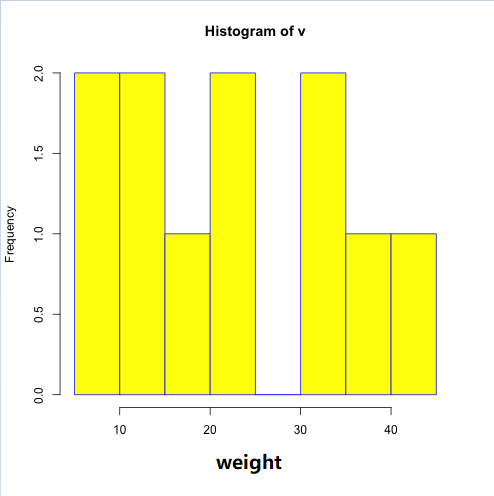
X和Y值的范围
要指定X轴和Y轴允许的值的范围,我们可以使用 xlim 和 ylim 参数。
每个条的宽度可以通过使用间隔来确定。
# Create data for the graph. v <- c(9,13,21,8,36,22,12,41,31,33,19) # Give the chart file a name. png(file = "histogram_lim_breaks.png") # Create the histogram. hist(v,xlab = "Weight",col = "green",border = "red", xlim = c(0,40), ylim = c(0,5), breaks = 5) # Save the file. dev.off()
当我们执行上面的代码,它产生以下结果

以上就是R语言绘制直方图实例讲解的详细内容,更多关于R语言直方图的资料请关注好代码网其它相关文章!